Riprendiamo alcuni concetti sull'installazione di IIS 6.
Tra le tante novità introdotte con IIS6 troviamo anche uno strumento molto utile : l'Amministrazione Remota. Questo componente è in grado di proiettare attraverso un protocollo sicuro un sistema di amministrazione del web server, online. Il tutto viene gestito da una particolare applicazione Web che esamineremo nel dettaglio. Con questo strumento l'amministratore di sistema può intervenire sulle impostazioni del Web server da remoto collegandosi con un qualunque Browser. (n.d.r. Le prove fatte per questo articolo sono state effettuate con Internet Explorer 6 e Firefox 1.5).
Primo passo - Installazione.
Prima di procedere all'analisi di questo strumento, seguiamo i passi installarlo sul Web server.
Pre-requisito fondamentale è IIS6 installato sul sistema. Una volta accertata la presenza del Web server bisogna accedere all'installazione di componenti aggiuntivi di Windows (Pannello di Controllo>Installazione Componenti Aggiuntivi di windows>). A questo punto dobbiamo individuare la voce Application Server come indicato in figura 1 e selezionare dettagli.
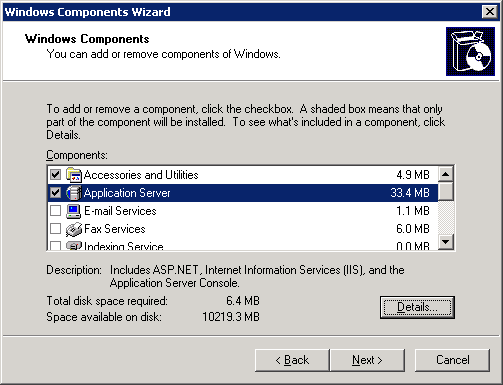
Apparirà una seconda finestra nella quale possiamo aggiungere o rimuovere componenti di tipo Application Server. In questa finestra ci posizioniamo su IIS6 e anche qui selezioniamo i dettagli.
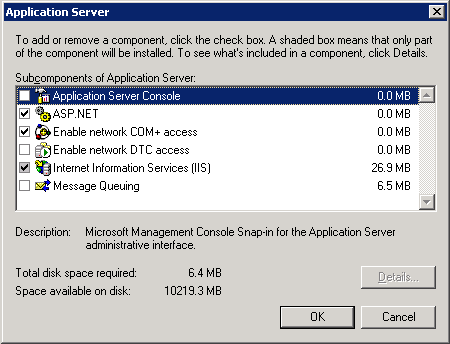
Nella finestra successiva troviamo i componenti che Windows 2003 mette a disposizione per IIS: le estensioni per Front Page, i protocolli per il servizi di posta (SMTP) e newsgroup (NNTP) e i servizi World Wide Web aggiuntivi, ovvero la sezione che interessa a noi. Anche qui, dobbiamo selezionare i dettagli.
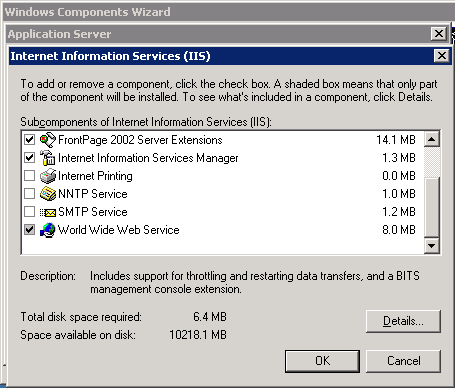
Ultimo passaggio, una volta entrati nella sezione dei servizi web aggiuntivi, dobbiamo individuare la voce Amministrazione Remota (HTML) selezionarla e premere ok. A questo punto windows 2003 installa il servizio di amministrazione remota e seleziona due porte in ascolto, una per la comunicazione http e una per quella sicura https. Fatto ciò non ci resta che andare a vedere nel menu Strumenti di Amministrazione ed individuare l'icona relativa.
Secondo passo - Configurazione iniziale
Una volta installato questo componente, dobbiamo avviarlo per poi collegarci al sistema. È una applicazione Web, quindi per attivarla dobbiamo andare nell'amministrazione di IIS ed individuare nel nodo Web Sites il sito denominato "Administration" e quello denominato "SharePoint". Come si può notare nella figura 4 questi due siti hanno una porta riservata per poter girare in tutta sicurezza.
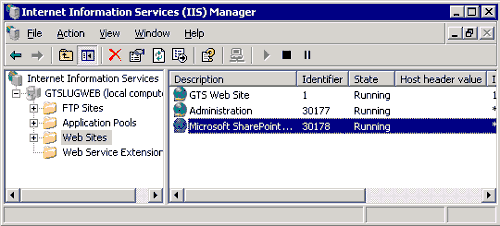
Abbiamo finalmente installato il servizio di gestione da remoto, lo abbiamo avviato all'interno di IIS e adesso conosciamo la porta che viene usata, non ci resta che provarlo digitando sul browser https://[nomeserver]:[porta].
Bisogna precisare due cose: la prima è che dobbiamo abilitare nel browser la visualizzazione di contenuti protetti SSL1 e SSL2, inoltre dobbiamo abilitare l'esecuzione di script quali Javascript altrimenti non saremo in grado di visualizzare correttamente l'applicazione.
IIS6 Remoto - Il menu
Se tutto è andato a buon fine nel vostro browser dovreste visualizzare la home page del servizio di amministrazione remota. Il menu è composto da 9 voci principali, ognuna con i relativi sottomenu. Inoltre le stesse voci che trovate nei sottomenu vengono visualizzate sottoforma di icone nella pagina principale ogni qual volta selezionate un menu principale diverso. Vediamo nel dettaglio come sono composti questi menu.
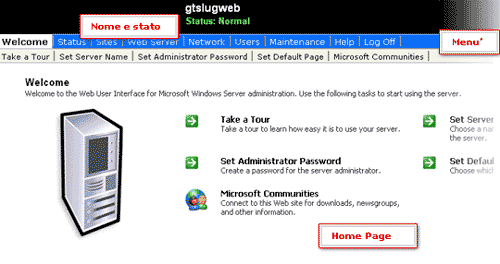
- Menu Benvenuto
- Menu Stato
- Menu Siti
- Menu web server
- Menu Rete
- Menu Utenti
Per finire un' utilissima sezione è quella del mantenimento e monitoraggio del sistema web. Si possono leggere i logs del web server ed indivduare al volo gli errori prodotti per data, giorno e ora. Inoltre in questa sezione si può accedere ai messaggi ricevuti da Microsoft, impostare la lingua di sistema e per finire, riavviare il sistema da remoto.
ISS6 Remote Administration è un utilissimo componente che fornisce all'Amministratore un utile strumento per interagire a distanza con il web server. Ricordiamo che questo è uno strumento di semplice mantenimento del sistema e non supporta tutte le caratteristiche offerte dalla console di IIS6 presente sul server.